Sửa tivi LG không vào được YouTube? Cách tắt quảng cáo YouTube trên tivi LG
Khắc phục lỗi YouTube trên tivi LG, tắt quảng cáo dễ dàng. Tận hưởng trải nghiệm video liền mạch với các giải pháp hữu ích cho tivi LG của bạn.

YouTube là ứng dụng phổ biến trên tivi LG, nhưng đôi khi người dùng gặp phải tình trạng tivi LG không vào được YouTube không thể truy cập hoặc bị quảng cáo làm phiền. Bài viết này Điện máy Htech sẽ hướng dẫn bạn cách khắc phục lỗi không vào được YouTube, cũng như các phương pháp tắt quảng cáo hiệu quả. Ngoài ra, chúng tôi sẽ đề cập đến một số lỗi phổ biến khi sử dụng YouTube trên tivi LG và cách xử lý, giúp bạn có trải nghiệm xem video mượt mà hơn.
1. Nguyên nhân tivi LG không vào được YouTube
Việc tivi LG không vào được YouTube có thể do nhiều nguyên nhân khác nhau. Điều này có thể gây khó chịu, đặc biệt khi YouTube là một trong những ứng dụng phổ biến nhất để xem video trực tuyến trên tivi. Dưới đây là một số nguyên nhân phổ biến có thể khiến bạn gặp phải tình trạng này:

1.1. Kết nối Internet không ổn định
Một trong những nguyên nhân hàng đầu khiến tivi LG không vào được YouTube là do kết nối Internet không ổn định hoặc quá chậm. Nếu kết nối Wi-Fi yếu hoặc mạng có vấn đề, tivi thông minh sẽ không thể tải được các nội dung từ YouTube. Các thương hiệu như tivi Samsung hay tivi Sony cũng có thể gặp phải vấn đề tương tự nếu kết nối Internet gặp trục trặc.
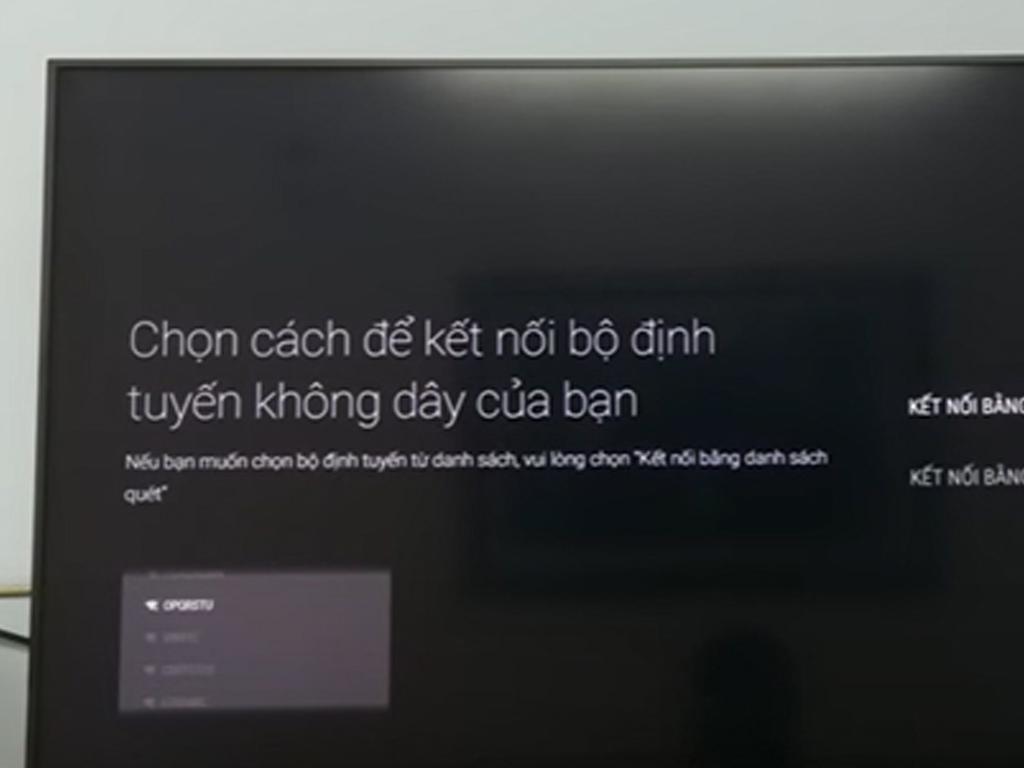
1.2. Lỗi phần mềm YouTube
Tivi LG không vào được YouTube có thể là do ứng dụng YouTube trên Smart tivi có thể bị lỗi hoặc không tương thích với phiên bản phần mềm của tivi. Điều này thường xảy ra sau các bản cập nhật của YouTube hoặc hệ điều hành của tivi.

1.3. Phiên bản hệ điều hành cũ
Nếu tivi Lg đời cũ của bạn đang chạy trên một phiên bản hệ điều hành quá cũ, ứng dụng YouTube có thể không còn hỗ trợ phiên bản đó nữa. Điều này dẫn đến việc ứng dụng không thể hoạt động đúng cách hoặc thậm chí không thể mở được. Trong khi các thương hiệu như tivi Casper hay tivi Asanzo thường không gặp vấn đề này do hệ điều hành được tối ưu hóa đơn giản hơn, các dòng tivi thông minh của LG có thể gặp phải tình trạng này do sự phức tạp và tần suất cập nhật của hệ điều hành WebOS.
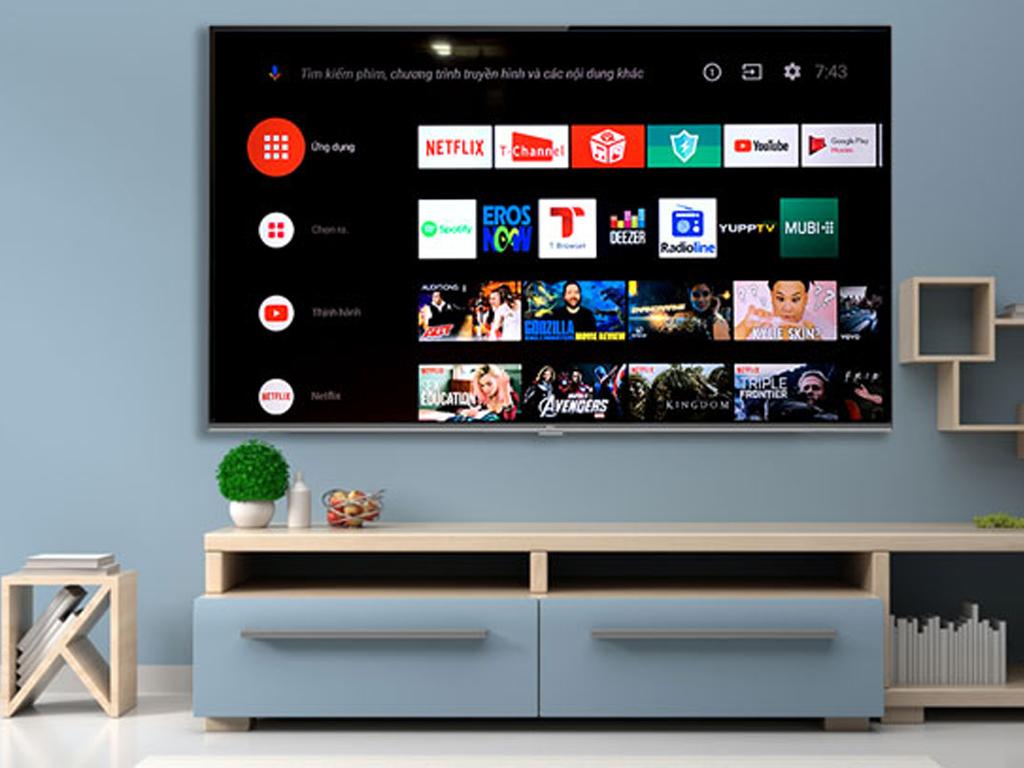
1.4. Cài đặt mạng không đúng
Một nguyên nhân khác dẫn đến tình trạng tivi LG không vào được YouTube có thể là cài đặt mạng trên tivi LG không chính xác, chẳng hạn như DNS sai, IP không khớp, hoặc cài đặt proxy không đúng. Điều này khiến tivi không thể kết nối tới máy chủ YouTube. Ngay cả với các thương hiệu như tivi Xiaomi hiện đại, cài đặt mạng không đúng cũng có thể dẫn đến tình trạng tương tự.
2. Cách sửa tivi LG không vào được YouTube
Khi gặp phải tình trạng tivi LG không vào được YouTube, bạn có thể thực hiện các bước sau để khắc phục:

2.1. Kiểm tra kết nối Internet trên tivi LG 50 inch
Đầu tiên, bạn cần đảm bảo rằng tivi màn hình phẳng LG của bạn đang kết nối với một mạng Internet ổn định. Thử khởi động lại modem/router Wi-Fi và kết nối lại tivi với mạng. Nếu vẫn không được, bạn có thể thử chuyển sang kết nối mạng dây (Ethernet) để kiểm tra xem vấn đề có được giải quyết không.

2.2. Cập nhật phần mềm trên tivi LG
Kiểm tra xem tivi LG không vào được YouTube có phải do tivi thông minh LG KHÔNG chạy phiên bản hệ điều hành mới nhất không. Nếu không, hãy cập nhật phần mềm tivi để đảm bảo rằng bạn đang sử dụng phiên bản YouTube tương thích nhất. So với các dòng tivi như Asanzo hoặc Sharp, việc cập nhật phần mềm trên tivi LG khá dễ dàng nhờ giao diện WebOS trực quan. Để cập nhật phần mềm, bạn vào phần "Cài đặt" -> "Hỗ trợ" -> "Cập nhật phần mềm" và làm theo hướng dẫn.
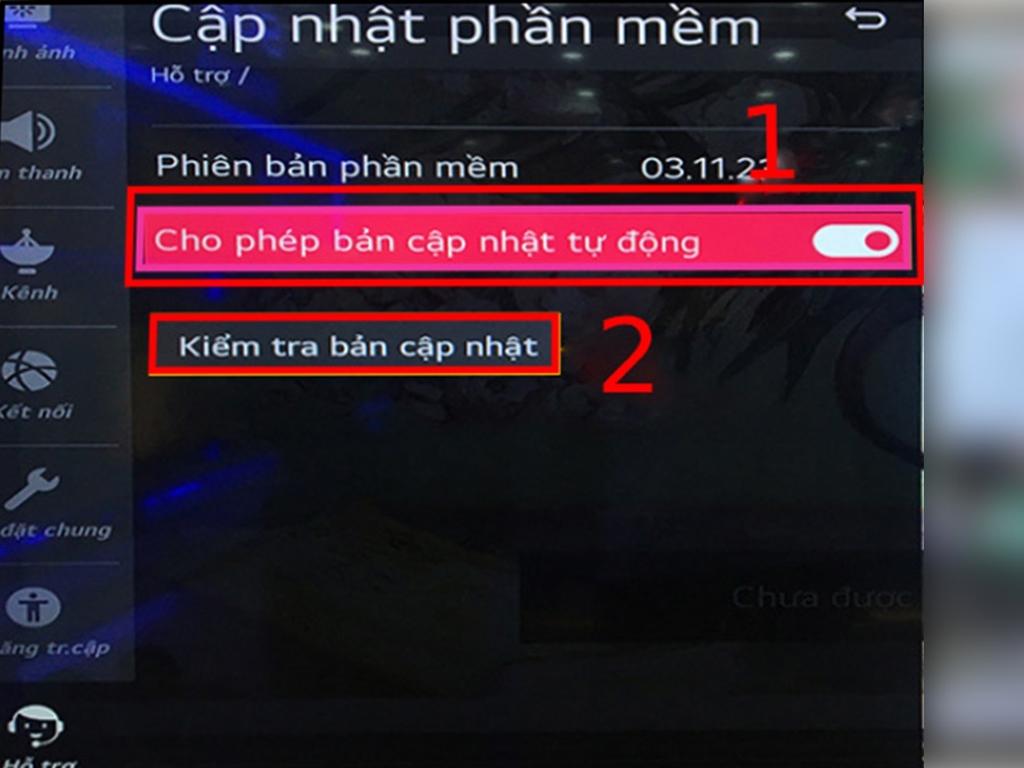
2.3. Xóa và tải lại ứng dụng YouTube
Nếu YouTube vẫn không hoạt động sau khi kiểm tra kết nối và cập nhật phần mềm, bạn có thể thử xóa và cách tải youtube về tivi lg. Cách cài đặt youtube trên tivi lg này giúp làm mới ứng dụng và loại bỏ các lỗi có thể đang gây ra vấn đề. Trên các dòng tivi LG, việc cài đặt lại ứng dụng rất đơn giản và nhanh chóng.
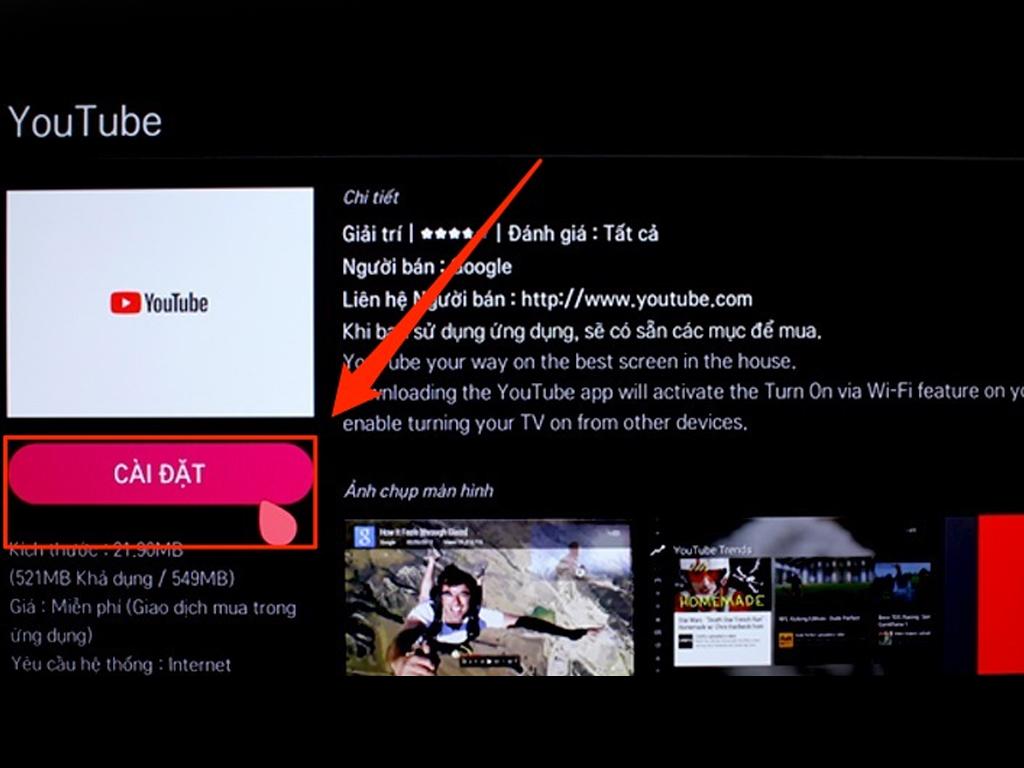
2.4. Thiết lập lại cài đặt mạng
Nếu vấn đề tivi LG không vào được YouTube vẫn chưa được giải quyết, bạn có thể thử thiết lập lại cài đặt mạng trên tivi LG. Bạn vào "Cài đặt" -> "Mạng" -> "Cài đặt mạng" và chọn "Thiết lập lại". Sau đó, kết nối lại tivi với mạng Wi-Fi hoặc Ethernet và kiểm tra xem YouTube có hoạt động trở lại không.
3. Cách chặn quảng cáo YouTube trên tivi LG
Khi đã khắc phục được tình trạng tivi LG không vào được YouTube người dùng có thể gặp khó chịu với quảng cáo. Quảng cáo trên YouTube có thể gây phiền toái, đặc biệt khi bạn đang xem một chương trình yêu thích. Mặc dù YouTube không cung cấp tính năng chính thức để chặn quảng cáo, bạn có thể thử các phương pháp sau để giảm thiểu số lượng quảng cáo xuất hiện trên tivi LG của mình:
3.1. Sử dụng tài khoản YouTube Premium
Cách đơn giản nhất để loại bỏ hoàn toàn quảng cáo trên YouTube là đăng ký YouTube Premium. Với một khoản phí hàng tháng, bạn sẽ có trải nghiệm xem video không quảng cáo trên tất cả các thiết bị, bao gồm tivi LG. Dịch vụ này cũng có sẵn trên các dòng tivi của tivi panasonic hay bất cứ thương hiệu TV nào mang lại trải nghiệm xem video liền mạch và không bị gián đoạn.
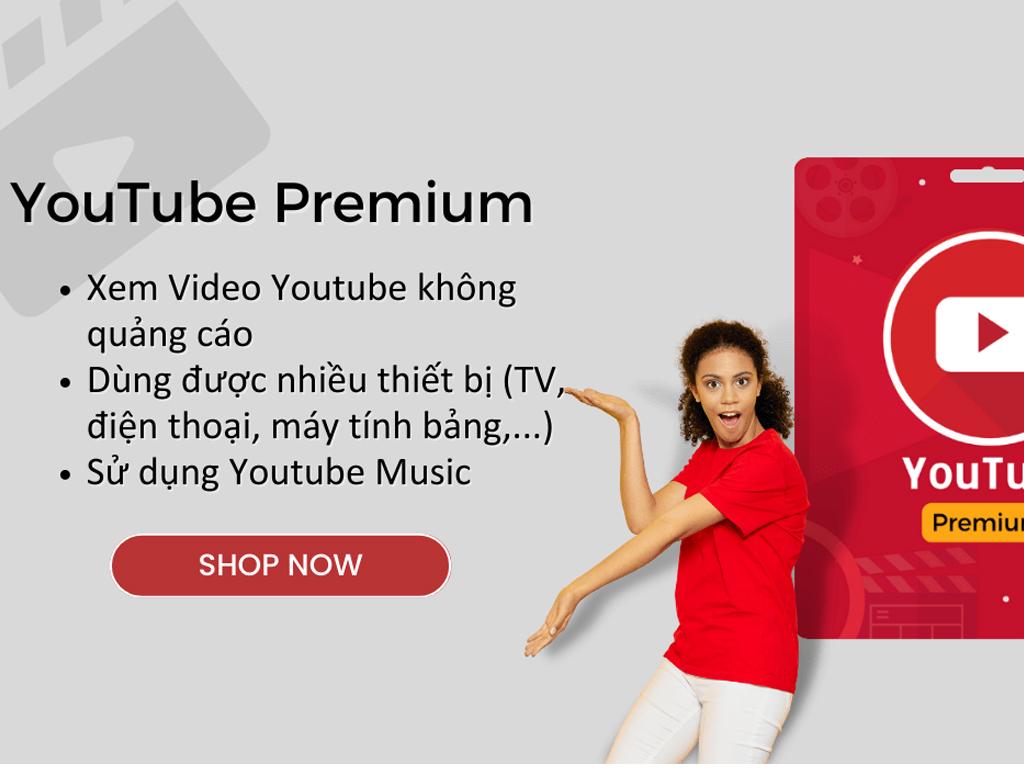
3.2. Cài đặt ứng dụng chặn quảng cáo
Một số ứng dụng bên thứ ba có khả năng chặn quảng cáo trên tivi thông minh. Tuy nhiên, cần lưu ý rằng việc cài đặt ứng dụng này có thể không được hỗ trợ chính thức và có thể gặp rủi ro về bảo mật. Trên tivi LG, bạn có thể thử cài đặt ứng dụng chặn quảng cáo thông qua trình duyệt hoặc các kho ứng dụng bên thứ ba. Tuy nhiên, cách này có thể không hiệu quả bằng việc sử dụng YouTube Premium.

3.3. Sử dụng DNS chặn quảng cáo
Một cách khác để giảm thiểu quảng cáo là sử dụng dịch vụ DNS chặn quảng cáo. Bằng cách thay đổi cài đặt DNS trên tivi LG, bạn có thể ngăn chặn một số quảng cáo hiển thị trên YouTube. Tuy nhiên, cách này cũng không đảm bảo chặn được tất cả quảng cáo và có thể làm chậm tốc độ kết nối mạng. Các dòng tivi khác như tivi sharp hay tivi Casper cũng có thể sử dụng phương pháp này, nhưng hiệu quả có thể khác nhau tùy thuộc vào loại dịch vụ DNS được sử dụng.

4. Một số lỗi khi sử dụng YouTube trên tivi LG
Ngoài việc tivi LG không vào được YouTube, còn có một số lỗi phổ biến khác mà người dùng có thể gặp phải khi sử dụng ứng dụng này trên tivi LG:
4.1. Lỗi màn hình đen hoặc treo ứng dụng
Đây là lỗi thường xảy ra khi ứng dụng YouTube không tải được nội dung hoặc tivi không đáp ứng đủ tài nguyên để chạy ứng dụng. Bạn có thể khắc phục bằng cách khởi động lại tivi hoặc cài đặt lại ứng dụng YouTube.
4.2. Lỗi âm thanh và hình ảnh không đồng bộ
Khi xem video, bạn có thể gặp phải tình trạng âm thanh và hình ảnh không đồng bộ. Để khắc phục, bạn thử giảm độ phân giải video hoặc cập nhật ứng dụng YouTube.

4.3. Lỗi không thể phát video
Lỗi này có thể do vấn đề với mạng hoặc do lỗi tạm thời của YouTube. Bạn có thể thử tải lại video, kiểm tra kết nối Internet hoặc khởi động lại tivi để khắc phục.
Việc sử dụng YouTube trên tivi LG mang lại nhiều tiện ích nhưng cũng có thể gặp phải một số vấn đề cần khắc phục nhất là tivi LG không vào được YouTube. Bằng cách nắm rõ các nguyên nhân và cách sửa lỗi, bạn có thể dễ dàng giải quyết các vấn đề gặp phải và tận hưởng trải nghiệm xem video mượt mà, không bị gián đoạn bởi quảng cáo.
